
こんにちは。
最近Apple Musicで音楽を聞くことが多い、mukaiyachiです。
2015年7月29日にMicrosoftの新しいOS『Windows 10』が公開されます。
WindowsにはWindows Updateというソフトウェア更新サービス機能があることはご存じの方は多いと思います。
そのWindows UpdateにはWindows 10へのアップグレード可能な端末に向けて、アップグレードを予約する機能があります。
アップグレードの予約をすると、7月29日以降になるとWindows 10がダウンロードされるようになります。
(29日になったら全員にすぐに提供されるわけではなく段階的に提供されるようです。
「Windows 10」、7月29日に全ユーザーに届くわけではない(段階的に提供) – ITmedia ニュース)
予約をしていない場合は自動ダウンロードはされません。
また、予約しても予約の取消を行えば自動ダウンロードは行われません。
予約の取消についてはこちらの記事を参考にしてください。
Windows Updateを経由したWindows 10アップグレード予約の確認&取消方法
アップグレード予約機能についてはこれらのページが参考になります。
[Windows Update からの Windows 10 へのアップグレードを予約する]
http://blogs.technet.com/b/askcorejp/archive/2015/07/23/windows-update-windows-10.aspx
[Windows 10 の FAQ とヒント]
http://www.microsoft.com/ja-jp/windows/windows-10-faq
先日、そのWindows UpdateのWindows 10予約機能自体を止める方法がMicrosoftが紹介していました。
Microsoftによる説明記事はこちら
[[企業ユーザー向け] Windows Update からの Windows 10 への無償アップグレードを管理する方法]
http://blogs.technet.com/b/askcorejp/archive/2015/07/23/windows-update-windows-10-1.aspx
予約するはずではなかったが、誤って予約してしまいそれに気が付かずに、7月29日になってしまったということを防ぐためには役にたつかもしれません。
※Microsoftから紹介された方法はパソコンの内部の設定を操作することになり、誤るとパソコンが動かなくなる危険性もありますので、もし行う場合は十分に注意して行ってください。
方法は2パターンあります。
まずは一つ目。
レジストリの設定を変更するやり方です。
1、初めに、Windowsが更新プログラム「KB3065987」が適用された状態か確認。
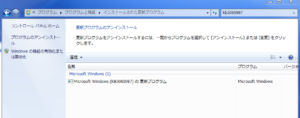
適用されていない場合は、Windows Updateで入手するか、下記ページで入手。
https://support.microsoft.com/en-us/kb/3065987
2、管理者権限でコマンドプロンプトを起動
スタートメニューを表示
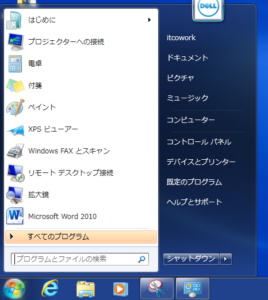
↓
「アクセサリ」
↓
「コマンドプロンプト」を右クリック
↓
「管理者として実行」をクリック

3、コマンドをコピー
[企業ユーザー向け] Windows Update からの Windows 10 への無償アップグレードを管理する方法に書いてある下記のコマンドをコピー。
|
1 |
reg add HKEY_LOCAL_MACHINE\Software\Policies\Microsoft\Windows\WindowsUpdate /v "DisableOSUpgrade" /t REG_DWORD /d 00000001 /f |
4、コマンドを貼り付けて実行
「この操作を正しく終了しました」というメッセージが出たら成功。
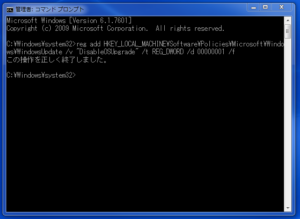 次に2つ目。
次に2つ目。
「ローカルグループポリシーエディター」の設定を変更するやり方。
ただし、「ローカルグループポリシーエディター」は限られたエディションでのみ使用可となっている点に注意が必要です。
(Windows 7 Professional、Windows 7 Ultimate、および Windows 7 Enterprise)
1、初めに、Windowsが更新プログラム「KB3065987」が適用された状態か確認。
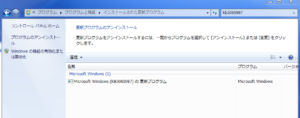
適用されていない場合は、Windows Updateで入手するか、下記ページで入手。
https://support.microsoft.com/en-us/kb/3065987
2、「ローカルグループポリシーエディター」を開く。
スタートメニューを表示
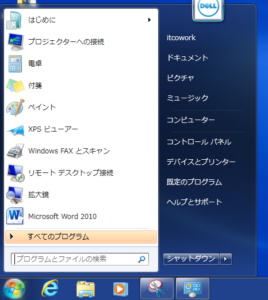
↓
『プログラムとファイルの検索』に「gpedit.msc」と入力してエンターボタンを押す
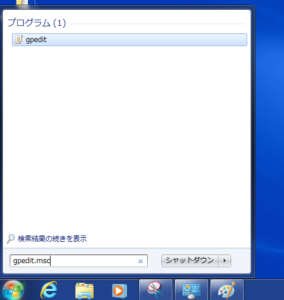
↓

3、「ローカルグループポリシー」の左ペインのツリーをたどって「Windows Update」画面を開く。
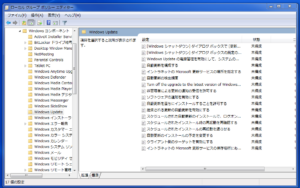 ツリーはこのような順番でたどっていく。
ツリーはこのような順番でたどっていく。
「コンピューターの構成」
└「管理用テンプレート」
└「Windowsコンポーネント」
└「Windows Update」←この画面を開く
4、「Turn off the upgrade to latest version of Windows Update」をダブルクリック
5、設定画面が開くので「有効」にチェックをして「OK」ボタンを押す。
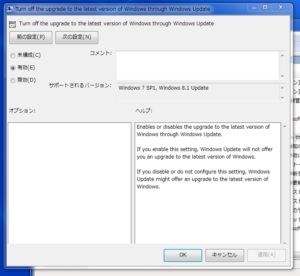
↓
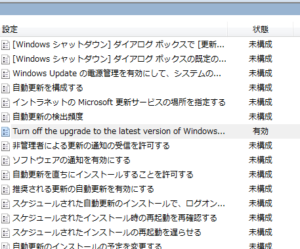
この2つの方法のどちらかを行うと、Windows UpdateのWindows 10予約機能を止めることができます。
